Restauration de données Kubernetes à partir de fichiers de sauvegarde
 Suggérer des modifications
Suggérer des modifications


Les sauvegardes sont stockées dans un magasin d'objets de votre compte cloud, de sorte que vous puissiez restaurer les données à partir d'un point dans le temps spécifique. Vous pouvez restaurer un volume persistant Kubernetes entier à partir d'un fichier de sauvegarde enregistré.
Vous pouvez restaurer un volume persistant (comme un nouveau volume) vers le même environnement de travail ou vers un autre environnement de travail qui utilise le même compte cloud.
Environnements de travail et fournisseurs de stockage objet pris en charge
Vous pouvez restaurer un volume à partir d'un fichier de sauvegarde Kubernetes vers les environnements de travail suivants :
| Emplacement du fichier de sauvegarde | Destination Environnement de travail ifdef::aws[] |
|---|---|
Amazon S3 |
Cluster Kubernetes dans AWS endif::aws[] ifdef::Azure[] |
Blob d'Azure |
Cluster Kubernetes dans Azure endif::Azure[] ifdef::gcp[] |
Google Cloud Storage |
Cluster Kubernetes dans Google endif::gcp[] |
Restauration de volumes à partir d'un fichier de sauvegarde Kubernetes
Lorsque vous restaurez un volume persistant à partir d'un fichier de sauvegarde, BlueXP crée un nouveau volume en utilisant les données de la sauvegarde. Vous pouvez restaurer les données sur un volume du même cluster Kubernetes ou sur un autre cluster Kubernetes situé dans le même compte cloud que le cluster Kubernetes source.
Avant de commencer, vous devez connaître le nom du volume que vous souhaitez restaurer et la date du fichier de sauvegarde que vous souhaitez utiliser pour créer le volume récemment restauré.
-
Dans le menu BlueXP, sélectionnez protection > sauvegarde et récupération.
-
Cliquez sur l'onglet Kubernetes pour afficher le tableau de bord Kubernetes.
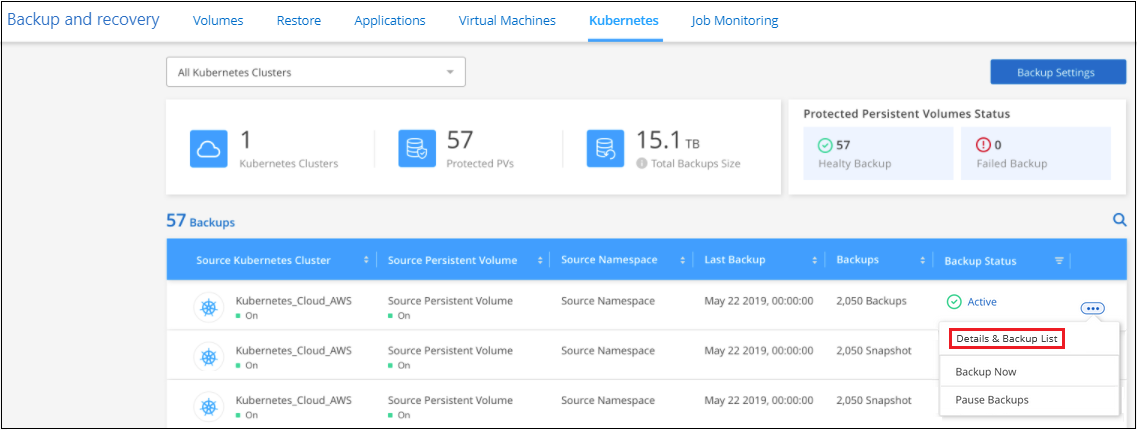
-
Recherchez le volume à restaurer, cliquez sur
 , Puis cliquez sur Détails et liste de sauvegarde.
, Puis cliquez sur Détails et liste de sauvegarde.La liste de tous les fichiers de sauvegarde de ce volume s'affiche avec des informations détaillées sur le volume source, l'emplacement de destination et les détails de la sauvegarde.
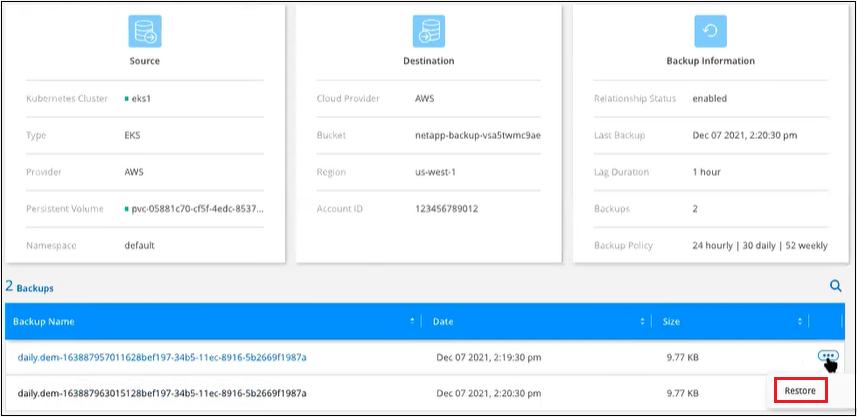
-
Recherchez le fichier de sauvegarde spécifique à restaurer en fonction de l'horodatage, cliquez sur
 , Puis Restaurer.
, Puis Restaurer. -
Dans la page Select destination, sélectionnez la Kubernetes cluster où vous voulez restaurer le volume, la namespace, la Storage Class et le nouveau persistent volume name.
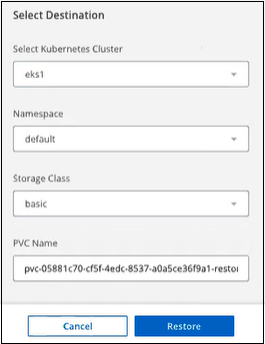
-
Cliquez sur Restore et vous revenez au tableau de bord Kubernetes pour vérifier la progression de l'opération de restauration.
BlueXP crée un nouveau volume dans le cluster Kubernetes en fonction de la sauvegarde que vous avez sélectionnée. C'est possible "gérez les paramètres de sauvegarde de ce nouveau volume" selon les besoins.



 Notes de mise à jour
Notes de mise à jour